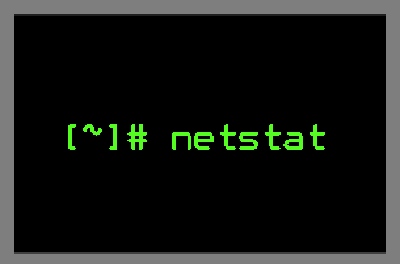विषय-सूचि
नेट स्टेट कमांड क्या है? (what is netstat command in hindi)
नेट स्टेट कमान एक कमांड प्रांप्ट कमांड है जिसका प्रयोग ये विस्तृत तौर पर दिखाने के लिए किया जाता है कि आपका कंप्यूटर कैसे दूसरे कंप्यूटर या नेटवर्क डिवाइस से कनेक्ट कर रहा है। ये इस बारे में सारी जानकारी देता है।
खासकर नेटस्टेट कमांड हर एक नेटवर्क कनेक्शन, सारे के सारे कनेक्शन, प्रोटोकॉल से सम्बन्धित नेटवर्क स्टैट्स और कई ऐसी चीजों के बारे में सूचनाएँ दिखा सकता है। इसका फायदा यह होता है कि आप किसी नेटवर्किंग से सम्बन्धित समस्या को जल्दी निबटा सकते हैं।
नेट स्टेट कमांड की उपलब्धता (availability of netstat command)
नेटस्टेट कमांड विंडो के अधिकतर वर्जन (विंडोज 10, विंडोज 8, विंडोज 7, विंडोज विस्ता, विंडोज XP, विंडोज सर्वर ऑपरेटिंग सिस्टम और विंडोज के कुछ पुराने वर्जन)में कमांड प्रांप्ट में उपलब्ध होता है।
नोट– कुछ नेटस्टेट कमांड स्विच और नेटस्टेट कमांड सिंटेक्स ऑपरेटिंग सिस्टम के हिसाब से अलग-अलग हो सकते हैं।
नेट स्टेट कमांड के सिंटेक्स (netstat syntax in hindi)
अब हम नेटसेट कमांड के सारे सिंटेक्स की एक-एक कर चर्चा करेंगे।
netstat [-a] [-b] [-e] [-f] [-n] [-o] [-p protocol] [-r] [-s] [-t] [-x] [-y] [time_interval] [/?]
टिप्स: अगर आप नेटस्टेट कमांड सिंटेक्स को नहीं पढ़ पा रहे हैं तो कमांड सिंटेक्स को पढ़ना सीख कर और तब इसे देख सकते हैं।
सबसे पहले नेटस्टेट कमांड को चलायें जिस से आपको एक सीधा-सादा लिस्ट दिखेगा जो सभी सक्रिय TCP कनेक्शन को दिखाएगा। उन सभी के लिए आपके कंप्यूटर का लोकल IP एड्रेस, फॉरेन IP एड्रेस (कोई और कंप्यूटर या नेटवर्क डिवाइस) को उनके पोर्ट संख्या के साथ और फिर TCP के स्टेट की जानकारियाँ भी दिखाई जाएगी।
-a = ये स्विच सक्रिय TCP कनेक्शन को दिखाता है, TCP कनेक्शन उसके लिस्टिंग स्टेट के साथ और ऐसे UDP पोर्ट जिन्हें लिसेन किया जा रहा हो।
-b = ये नेटस्टेट स्विच -o स्विच के समान ही है (जिसे नीचे बताया गया है) लेकिन बजाय PID दिखाने के ये प्रोसेस के असली फाइल का नाम बताता है। अगर आप -o की जगह -b का प्रयोग करते हैं तो आपको ऐसा लग सकता है कि ये आपका एक या दो स्टेप बचा रहा है लेकिन कभी-कभी इसे प्रयोग करनानेटस्टेट को अच्छे से एक्सीक्यूट होने में काफी समय लगा सकता है।
-f = ये स्विच नेटस्टेट को इस बार के लिए प्रेरित करता है कि वो फुल्ली क्वालिफाइड डोमेन नेम दिखाए जिसे FQDN भी कहा जाता है। इसे इसके फॉरेन IP एड्रेस के साथ भी दिखाया जा सकता है, अगर सम्भव हो तो।
-n = इस स्विच का प्रयोग आप तब कर सकते हैं जब आप नेटस्टेट को फॉरेन IP एड्रेस के लिए होस्ट के नाम तय करने से रोकना चाहते हों। इस स्विच का प्रयोग करने से नेटस्टेट के पूरी तरह से एक्सीक्यूट होने का समय कम हो सकता है और ये आपके अभी के नेत्वोर्र्क कनेक्शन पर निर्भर करता है।
-o = समस्याओं को ट्रबलशूट करने वाले टास्क के लिए ये एक अच्छा विकल्प हो सकता है। ये स्विच प्रत्येक डिस्प्ले कनेक्शन के साथ जुड़े PID यानी कि प्रोसेस आइडेंटिफायर को दिखाता है। इसके बारे में ज्यादा जानने के लिए आप इसे कमांड में डाल कर देख सकते हैं।
-p = इस स्विच के प्रयोग से आप सारे कनेक्शन को देख सकते हैं या किसी ख़ास प्रोटोकॉल के बारे में सारी सूचनाएँ देख सकते हैं। आप एक समय में एक से ज्यादा प्रोटोकॉल को परिभाषित नहीं कर सकते और नाही आप नेटस्टेट को इस स्विच के साथ एक्सीक्यूट कर सकते हैं अगर आपका प्रोटोकॉल परिभाषित नहीं है तो।
protocol = जब आप पिछले स्विच की मदद से किसी प्रोटोकॉल को specify करते हैं तब आप tcp, udp, tcpv6, या udpv6 का प्रयोग कर सकते हैं। अगर आप प्रोटोकॉल सम्बन्धित सूचनाएँ देखने के लिए -s के साथ -p प्रयोग करते हैं तो आप उपर के चारों के अलावे icmp, ip, icmpv6, या ipv6 का प्रयोग भी कर सकते हैं।
-r = अगर आप नेटस्टेट को इस स्विच क्व साथ एक्सीक्यूट करेंगे तो ये IP रूटिंग टेबल को दिखाता है। ये रूट कमांड का प्रयोग कर के रूट प्रिंट को एक्सीक्यूट करने के समान ही है।
-s = इस विकल्प को नेटस्टेट कमांड के साथ प्रयोग किया जा सकता है और ये प्रोटोकॉल के बारे में विस्तृत सूचनाएँ दिखाता है। आप इस विकल्प का उपयोग कर के किसी ख़ास प्रोटोकॉल के बारे में दिखाई जा रही सूचनाओं को सिमित भी कर सकते हैं। लेकिन अगर आप स्विचों को साथ-साथ प्रयोग करने जा रहे हैं तो -s से पहले -p प्रोटोकॉल का प्रयोग करें।
-t = इस स्विच से आप अभी के TCP स्टेट की जगह उसकी चिमनी ऑफलोड की स्थिति को देख सकते हैं।
-x = इस विकल्प का प्रयोग तब करें जब जब आपको सारे नेटवर्क डायरेक्ट के listeners, कनेक्शन और शेयर किये हुए एंडपॉइंट्स को देखना हो।
-y =ये स्विच का प्रयोग सभी कनेक्शन के लिए TCP टेम्पलेट देखने के लिए किया जा सकता है। आप इस स्विच को किइस भी और नेटस्टेट विकल्प के साथ प्रयोग में नहीं ला सकते।
time_interval = ये नेटस्टेट कमान को अगर आप अपने-आप फिर से एक्सीक्यूट करना चाहते हैं तो उसका समय सेकंड्स में बताता है। ये तभी रुकेगा जब आप Ctrl+C दबाकर लूप को ख़त्म नहीं कर देते।
/? = इसे हेल्प स्विच कहा जाता है। ये नेटस्टेट कमांड के कई आप्शन के बारे में जानकारियाँ देता है।
नेट स्टेट कमांड का उदाहरण (example of netstat command in hindi)
अब हम एक स्विच को एक्सीक्यूट कर के आपको इसके उदाहरण के रूप में समझायेंगे।
netstat -f
इस उदाहरण में इस स्विच को एक्सीक्यूट किया जा रहा है जिस से सभी सक्रिय TCP कनेक्शन दिख जायेंगे। लेकिन यहाँ हम वो सारे कंप्यूटर जिनसे हम कोन्नेक्टेड हैं उनगे FQDN फॉर्मेट में देखना चाहते हैं बजाय सीधे-सादे IP एड्रेस के एक लिस्ट के।
इसे एक्सीक्यूट करते ही आपके स्क्रीन पर कुछ ऐसा दिखेगा:
Active Connections Proto Local Address Foreign Address State TCP 127.0.0.1:5357 VM-Windows-7:49229 TIME_WAIT TCP 127.0.0.1:49225 VM-Windows-7:12080 TIME_WAIT TCP 192.168.1.14:49194 75.125.212.75:http CLOSE_WAIT TCP 192.168.1.14:49196 a795sm.avast.com:http CLOSE_WAIT TCP 192.168.1.14:49197 a795sm.avast.com:http CLOSE_WAIT TCP 192.168.1.14:49230 TIM-PC:wsd TIME_WAIT TCP 192.168.1.14:49231 TIM-PC:icslap ESTABLISHED TCP 192.168.1.14:49232 TIM-PC:netbios-ssn TIME_WAIT TCP 192.168.1.14:49233 TIM-PC:netbios-ssn TIME_WAIT TCP [::1]:2869 VM-Windows-7:49226 ESTABLISHED TCP [::1]:49226 VM-Windows-7:icslap ESTABLISHED
जैसा कि आप देख सकते हैं, यहाँ पर जब नेटस्टेट को एक्सीक्यूट किया गया तब कुल ग्यारह TCP कनेक्शन हैं ।एकमात्र प्रोटोकॉल (प्रोटो कॉलम में) जो इस TCP में लिस्ट किया हुआ है जोकि इसीलिए क्योंकि इसमें -a का प्रयोग नहीं किया गया है।
आप लोकल एड्रेस कॉलम में IP एड्रेस के सेट को भी देख सकते हैं। इसमें कंप्यूटर का असली IP एड्रेस 192.168.1.14 और लूपबैक एड्रेस का दोनों ही IPv4 और IPv6 को उनके द्वारा प्रयोग किये जाने वाले पोर्ट के साथ दिखाया गया है।
इस लेख से सम्बंधित यदि आपका कोई भी सवाल या सुझाव है, तो आप उसे नीचे कमेंट में लिख सकते हैं।